Page 1
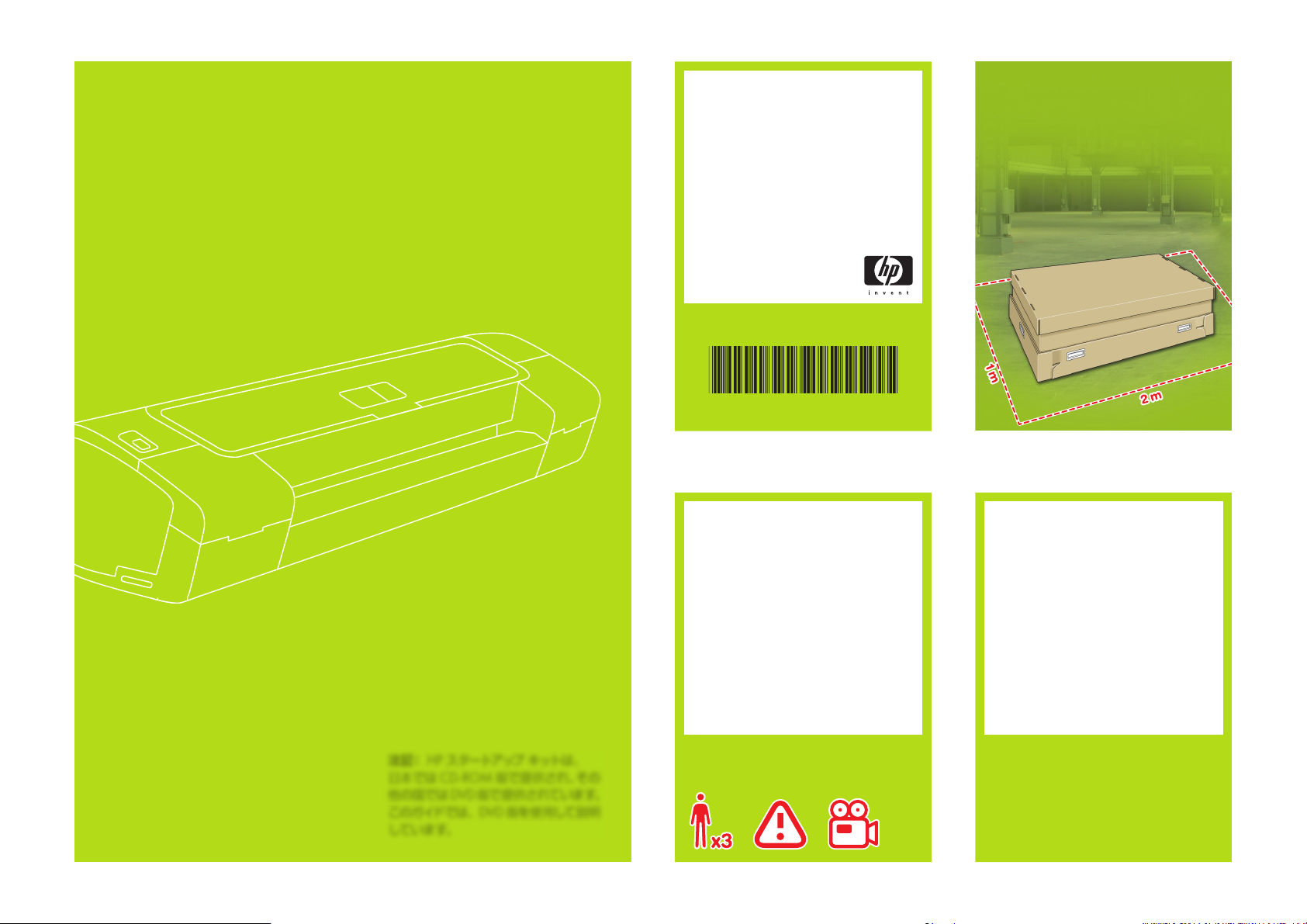
HP Designjet Z2100、
Z3100、Z3100ps
GP 24
インチ Photo
プリンタ シリーズ
セットアップ手順
© 2007 Hewlett-Packard Company
Inkjet Commercial Division
Avenida Graells 501 · 08174
Sant Cugat del Vallès
Barcelona · Spain
All rights reserved
Q5670-90008
以下の指示をよくお読みください。
12
セットアップに必 要なも の
• このプリンタは 重いため、開梱 する際には
3人必要になります。
複数名で行う必要がある作業には、以下の
ような記 号が 表示 されて います。
プリンタの設置場所
開梱する前に、組み立てたプリンタの設置場所を
決めてください。プリンタの箱の周囲に、スペース
が必要になります。推奨するスペースは上記の
とおりです。
注記: HP スタートアップ キットは、
日本では CD-ROM 版で提 供され、その
他の国では DVD 版で提供されています。
このガイドでは、DVD 版を使用して説明
していま す。
• プリンタを組み立てるには、最低でも1 x 2m
の設置面積が必要です。
*このアイコンが表 示されてい る場合は、
『
HP スタートアップ キット』DVDに手順に
ついてのアニメーションが収録されています。
*
Page 2
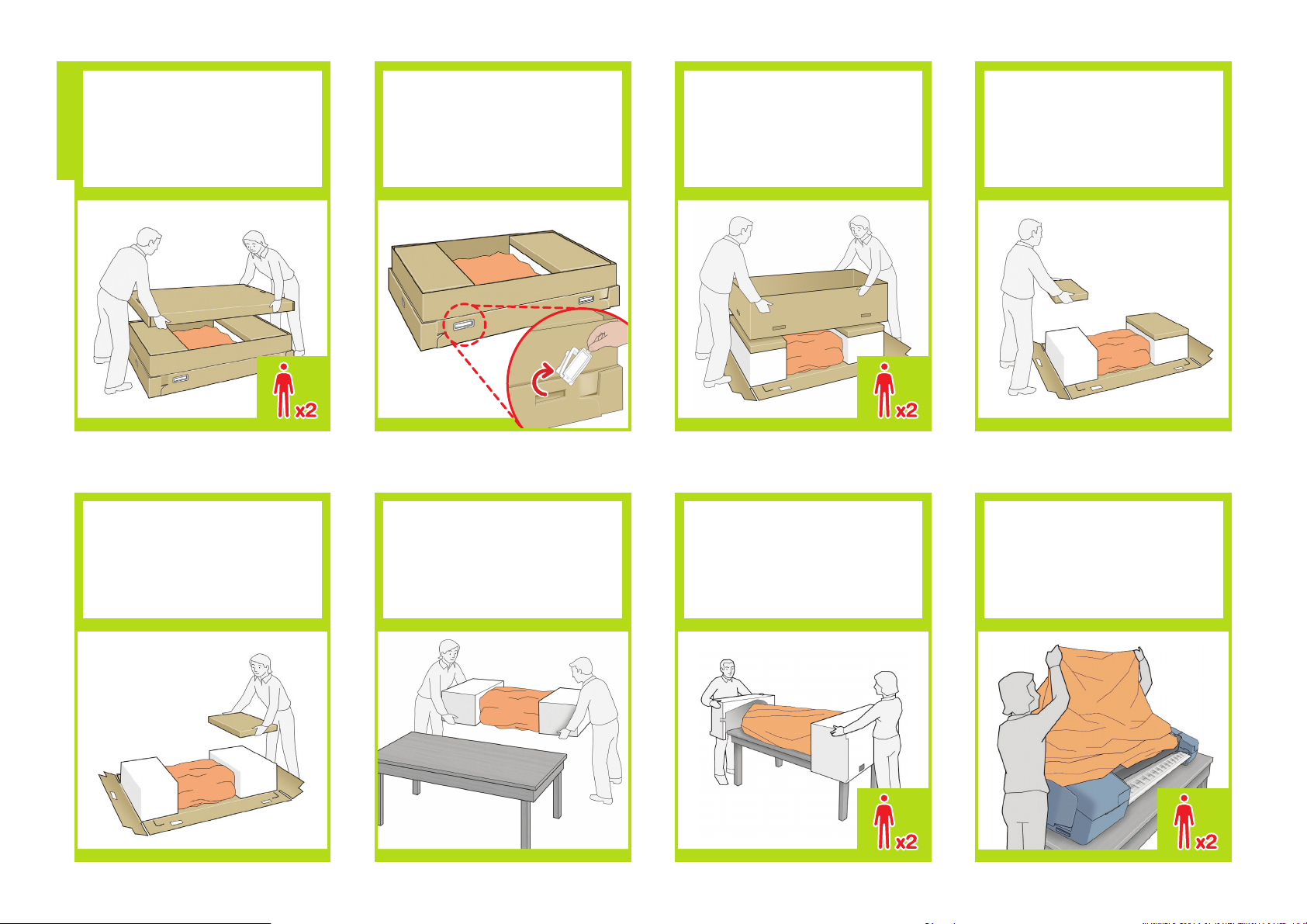
箱のふたを開けます。 プリンタ本体が収められている箱の上 部と側面を
3456
プリンタの取り出し
プリンタ本体が収められている箱の側面 から 6個
の留め具を取り外します。留め具を取り外すには、
側面にあるタブを引いて留め具を開き、さらに引
き続けて留め具全体を箱から取り外します。
持って持ち上げ、プリンタから取り外してください 。
背面トレイをプリンタから取り外します。
アクセ サリが 収 められている 箱を取り 出しま す。
7
プリンタを台の上に置きます。
8
両端の梱包材を取り除きます。
9
プリンタから透明カバーを 取り除きます。
10
注記:プリンタの下にある乾燥剤の袋を取り
出してください
Page 3
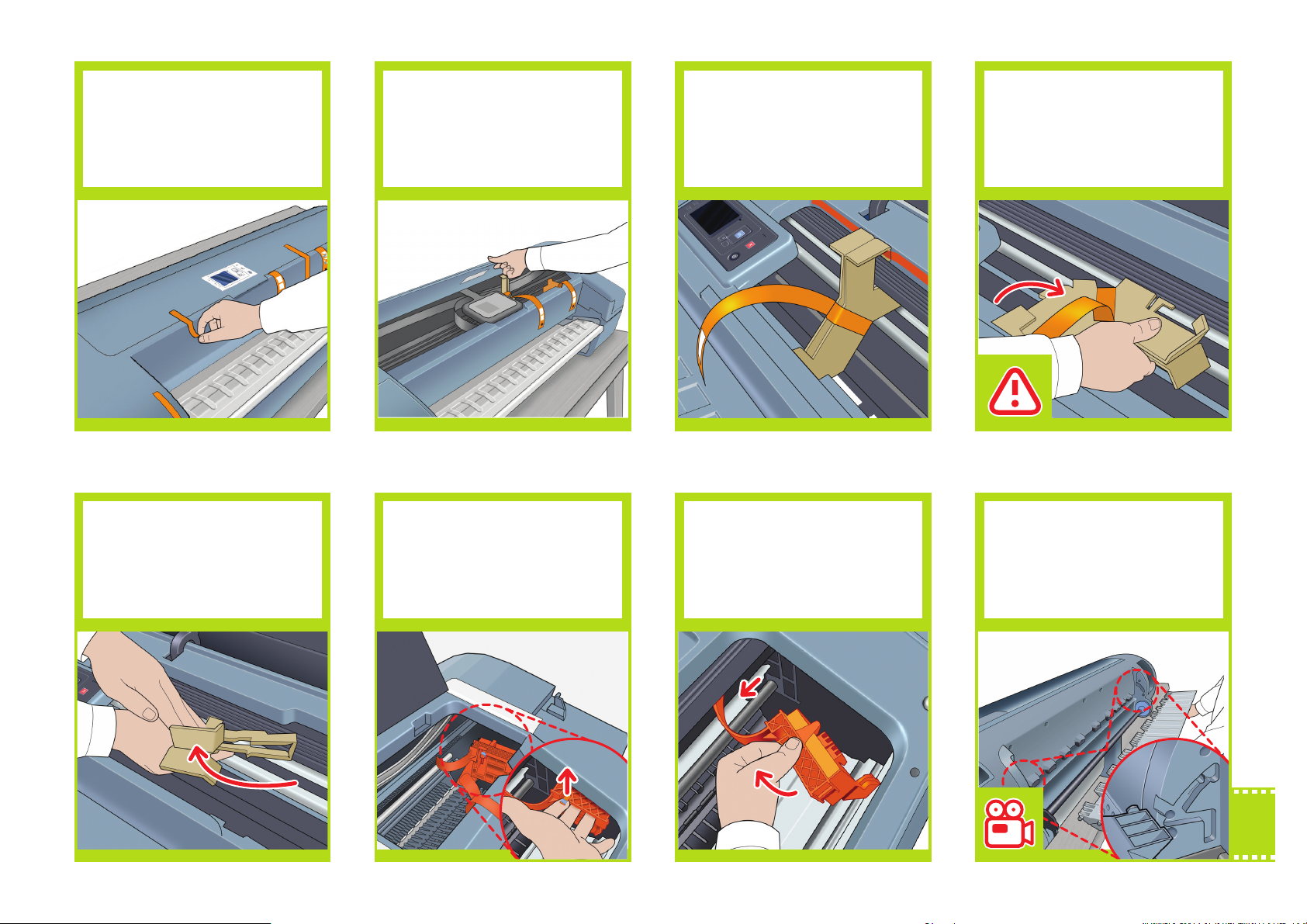
プリンタのウィンドウに付いているオレンジ色
11
のテープを取り除きます。
ウィンドウ (プリンタの上部 のカバー ) を開き
12
ます。
フロントパネルの横には厚紙 のサポートが
13 14
あり、テープでプリンタに固定されています。
テープを取り外します。
厚紙のサポートを右に
90度回します。
厚紙のサポートを持ち上げ、プリンタから取り
外します。この サポートは 今後 使うことは ない
ため、捨ててかまいません。
プリンタの内部右 側には、オレンジ色の
キャリッジ
ストッパ が あり ます。
薄い青色の紙で包まれたレバーを上げて
ストッパを解 除し、プリンタから取り外します。
ストッパを取り外すときに、ストッパのパーツ
1715 16
が外れることがあります。その場合は、両方の
パーツを取り外してください 。このストッパは
今後使うことはないため、捨ててかまいません。
プリンタの背面に移 動して、プリンタに背面
18
トレイを取り付けます。
Page 4
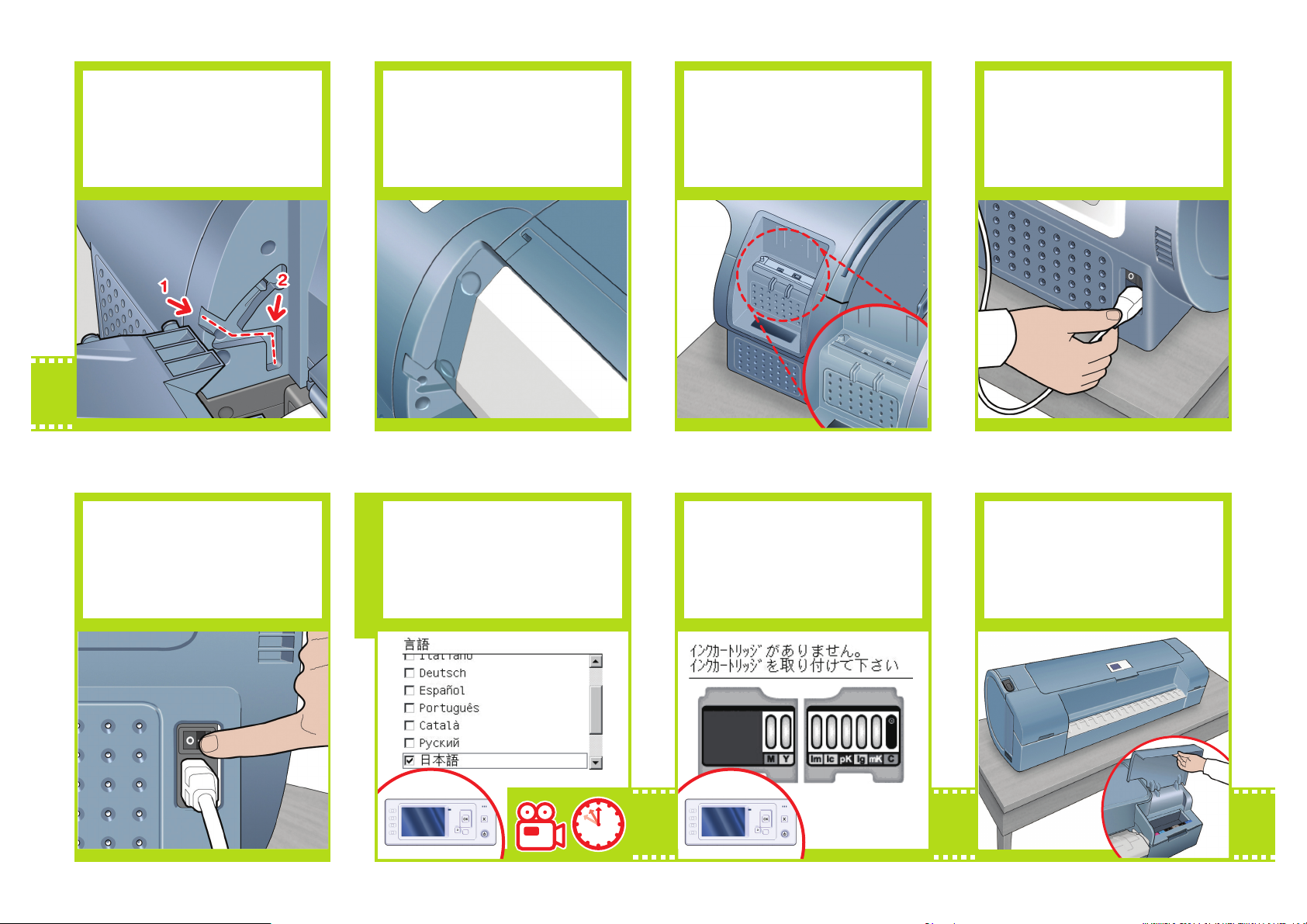
トレイを下方向にスライドさせて取り付 けます。
19
トレイの背面を押し上げ て閉じます。
20 21
付属のネットワーク ケーブルをプリンタの
背面右にある適切なソケットに接続し、
誤ってプラグが抜け ないように同 梱の
クリップで ケーブルを 固定します。
電源ケーブルをプリンタの電源ソケットに差し
22
込みます。
電源ソケットのすぐ上にあるスイッチでプリンタ
23
の電源を入れます。
ウィンドウを 覆 ってい るビニールと 、フロント
パネル
(液晶ディスプレイ ) を覆っている
ビニールを取り除きます。
フロントパネルにHP ロゴが 表示 されま す
24
ので
表示されるまでしばらくお待ちください。
その後、プリンタの言語を選択するよう求めら
れます。
インクカートリッジの取り付け
プリンタは、インクカートリッジが取り付けら
25
れているかどうかを確認します。取り付けられ
ていないことを検出すると、インクカートリッ
ジを取り付けるように指示します。
プリンタの右側にあるカバーを 開きます。
26
Page 5
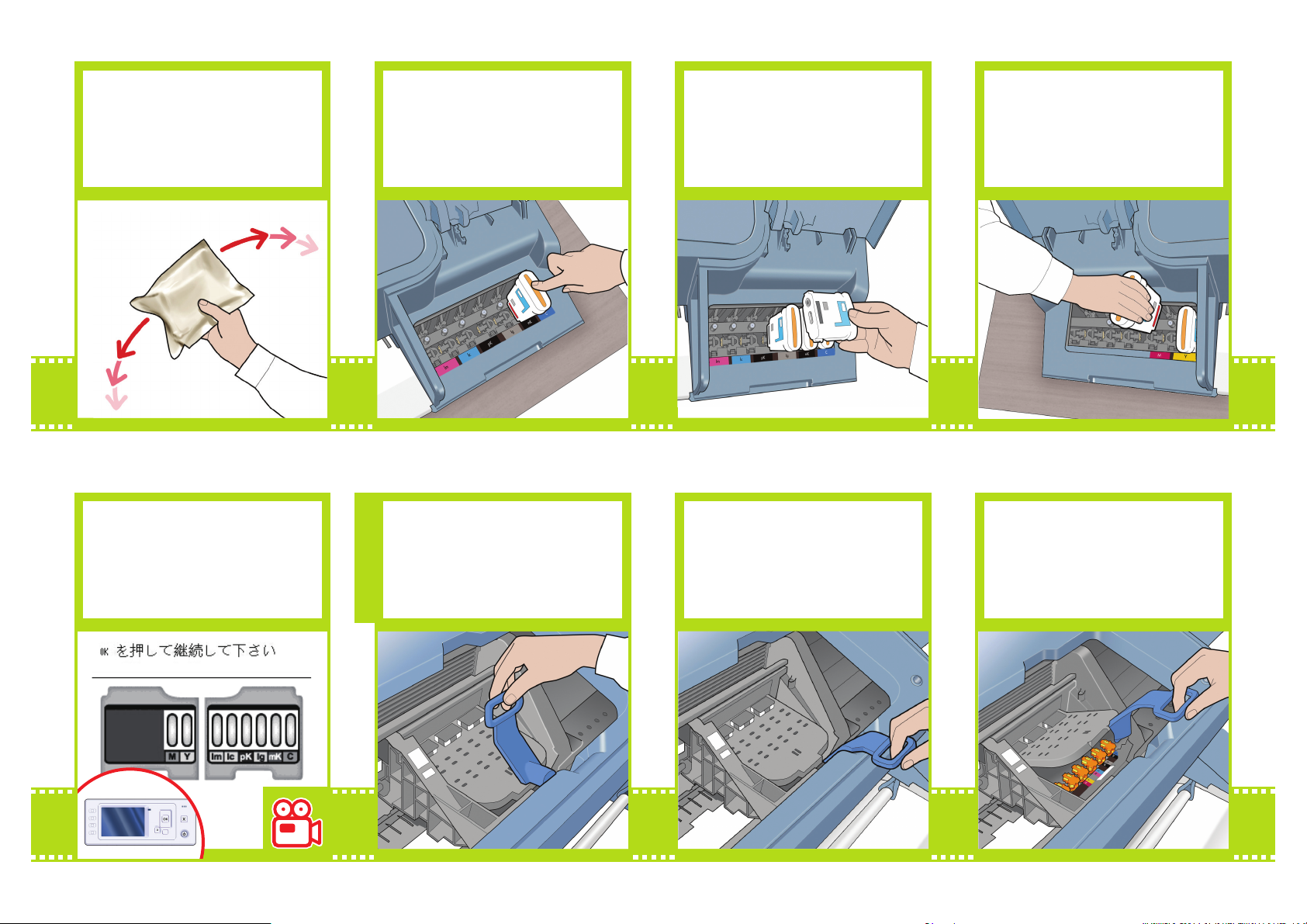
包装を開ける前に、各インクカートリッジを
27
振ってください。
インクカートリッジを 1つずつ 取り付けます。
28
各カ ートリッジ にはそ のカ ートリッジ の 色 が
表示されているので、同じ色のスロットに挿入
する必要があります。ピン、導線、または回路
には触らないでください。
カートリッジのインク出口をスロットのインク
29
注入口に合わせ、カートリッジを必ず適切な方
向に挿入してください。カートリッジを所定の
位置にカチッと音がするまで押し込みます。
カートリッジが正しく挿入されると、プリンタ
のブザー音が鳴ります。
プリンタの右側に正しいカ ートリッジを取り
30
付けたら、プリンタの左側のカバーを開き、
その他のカートリッジを取り付けます。
すべてのインクカ ートリッジ を正しく取り 付け
31
たらプリンタで最 初にインク
するための準備をする必要があります。
ボタンを押すと、直ちに実行されます。[OK]
ボタンを押さない場合は、60秒後に実行され
ます。インク
ドウを開くようにフロントパネルにメッセージ
が表示されます。
システムの準備が整うと、ウィン
システムを使 用
[OK]
ウィンドウを 開 き、 プリント ヘッド カバー の
青いハンドルをつかみます。
プリントヘッドの 取り付け
青いハンドルを、いっぱいまで手前に引き出し
3332
ます。
ハンドルを持ち上げて、プリントヘッド
34
カバーを開きます。
フロントパネルに、プリントヘッドを取り
外すようメッセージが表示されます。すべ ての
プリントヘッドを取り外すまで、
ないでください。
[OK] を押さ
Page 6
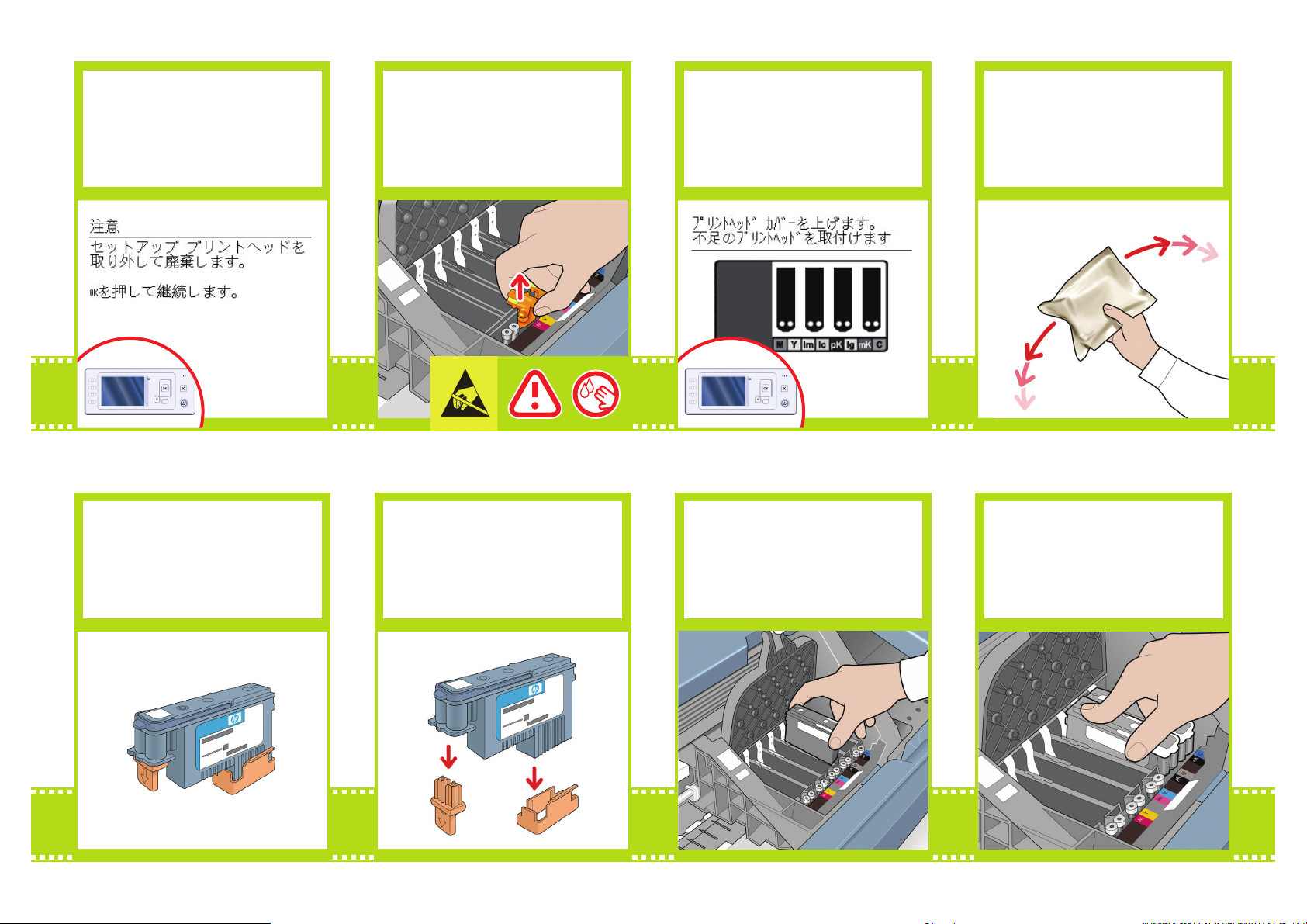
付属のプリントヘッドを取り外すように
35
フロントパネルにメッセージが表示されます。
終了した ら
[OK] ボタンを押します。
オレンジ色 の付 属のプリントヘッド をすべて
36
取り外して廃棄します。プリントヘッドを取り
外すには、適度な力が必要な場合があります。
付属のプリントヘッドにはインクが入っている
ため、漏れる場 合があります。ピン、導線、
または回路には触らないでください。
付属のプリントヘッドを取り外したら、
37
フロントパネルの
新しいプリントヘッドを取り付けるように、
フロントパネルにメッセージが表示されます。
[OK] ボタンを押します。
包装を開ける前に、新しいプリントヘッドを
38
振ってください。これにより、後でプリンタが
プリントヘッドを確 認する時間が短 縮されます。
プリントヘッドを振ったら包装を 開きます。 オレンジ色の部分をすべて取り外します。
39
プリントヘッドを1つずつ挿入します。各プリン
4140
トヘッドにはそのプリントヘッドの色が表示
されているので、同じ色のスロットに挿入する
必要があります。プリントヘッドの青いハンド
ルを手前に引いて、プリントヘッドを挿入し
ます。
プリントヘッドを所定の位 置にカチッと音が
42
するまで押し 込みま す。プリントヘッドが正しく
挿入されたかどうかがフロントパネルに表示さ
れます。
Page 7
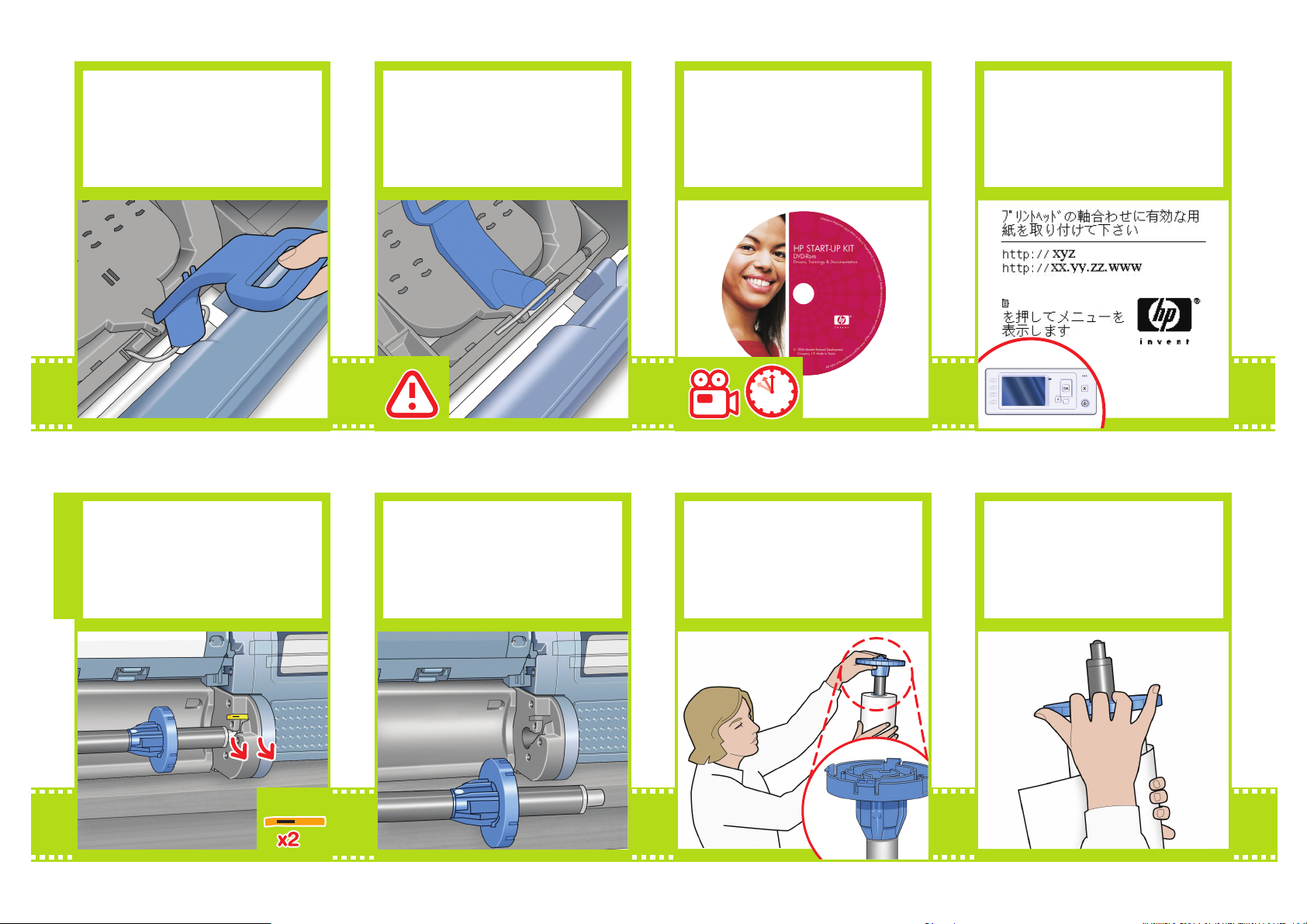
青いハンドルをラッチに掛け、いっぱいまで
43
手前に引き出します。
プリントヘッド カバーの上にハンドルを押し
44
下げます。
プリンタが新しいプリントヘッドを確認して準
備します。プリントヘッドの状態および環境に
よって、
30分〜 40 分かかる場合があります。
ウィンドウを 閉じま す。
プリンタがプリントヘッドを準備している間に、
45
コンピュータでプリンタ
トールできます。
必ずソフトウェアのインストール手順に従って、
インストールしてください 。ソフトウェアを
インストールする 前にプリンタを接 続すると、
プリンタのエラーが発生する可能性があり
ます。
ソフトウェアをインス
プリントヘッドの確認 が終了すると、プリント
46
ヘッドの 軸 合 わ せ の ため に 用 紙 を取 り付け る
ことができま す。
プリントヘッドの軸 合わせ のために用紙を取り
47
付けるようにフロントパネルにメッセージが
表示されたら、プリンタの背面に移動して、
スピンドルのそれぞ れの端 にあるオレンジの
ストッパ を 取り 外し ま す。
ロール紙の取り付け
最初に右端を持ち上げ、次に左端を持ち
48
上げて、スピンドルを取り外します。
青いストッパ ( 取り外し可能 ) がスピンドルに
49
付いている場合は、取り外します。
スピンドルにロール紙を取り付けます。
用紙の先端がロール紙の上部からプリンタに
入るように、正しい方 向に 取り付 けら れてい る
ことを確 認します。
青いストッパ
り付けて、ロール紙を所定の位置に保持します。
(取り外し可能 ) をスピンドルに取
青いストッパをいっぱいまでロール紙の方向に
50
押し込みま す。
ストッパ と用 紙 の 間 に 隙 間 が で きな い よう に
してください 。
Page 8

固定ストッパを左側に、青いストッパ ( 取り外し
51
可能
) を右側に固定して、左端からスピンドルを
プリンタに取り付けます。
プリンタが用紙を保持するまで、用紙の 先端 を
52
プリンタに挿入します。次に、 プリンタの前面
に移動します。
プリントヘッドの 軸合 わせ
フロントパネルに、ロール紙またはカット紙の
53
どちらを取り付けるか確認するメッセージが
表示されます。プリンタが、プリントヘッドの
軸合わせを続行します。この処 理で は印 刷が
行われるので、用紙を使用する必要があります。
フロ ントパ ネ ルに は 、 プリ ント ヘッドの 軸 合
54
わせの進捗状 況を示すメッセージが表示され
ます。下記のメッセージが表示されて、軸合わ
せが終了するまでは操作は必要ありません。
[OK] ボタンを押します。
この時点 で、ま たは 後で、 プリンタで 使 用する
用紙の種類に対応したカラー キャリブレー
55 56
ションを実行 でき ます。正 確 なカラ ー 印刷 を
行うためにカラー キャリブレーションの実行を
お勧めします。カラー キャリブレーションは、
プリンタ ソフトウェアの一部としてインストー
ルされたプリンタ ユーティリティ プログラム
から開始できます。または、フロントパネルの
イメー ジ 品 質の 保 守メ ニ ュー か ら 開 始で き ま す。
1
4
1- インク容量 の表 示
2- 取り付けられてい る
用紙の表示
3- 用紙の取り外し
4- 排紙 /カット
2
3
5- 戻る
6- メニュー
7- 電源
8- キャンセル
9- OK
5
6
89
7
Page 9
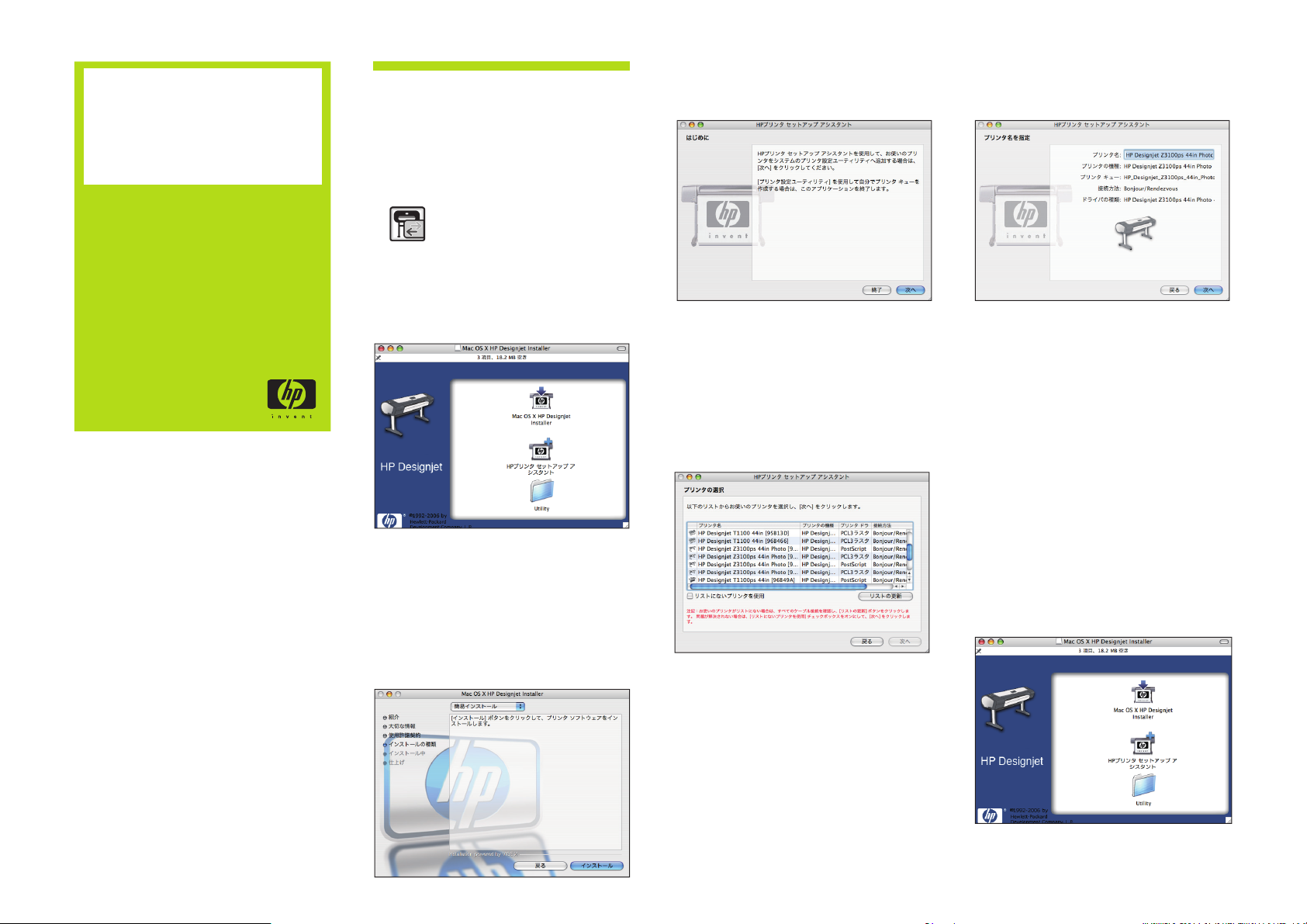
プリンタの設定と接続
Mac OS
1. プリンタの設 定と接 続:Mac OS X
ネットワー ク接続 (Bonjour/Rendez vous)
プリンタの電源が入っていて、ネットワークに接 続されて
1.
いることを確認します。また、ネットワーク上のすべての
コンピュータおよびハブとルー タの電 源が入っていて、
ネットワークに接続されていることも確認します。
2. プリンタのフロントパネルで、必要に 応じてメニュー
Z3100ps GPをお使いの場合は、[ギガビット イーサネット ]
3. 『HP スタートアップ キット』DVD をDVDドライブに挿
4. 適切なアイコンをダブルクリックしてインストーラを起動し、
注記:HP Designje t Z 2100/ Z3100 をお使いの場合は、
HP Designjet Z3100ps GPをお使いの場合は、[簡易イン
ボタンを使用してメイン メニューを検 索し、
アイコンを 選択 しま す。
お使いの場合は、
選択し、次に
を選択し、次に [設定の表示] を選択します。
入し、画面 で
Designjet Installer]
画面上の指示に従います。
[簡易インストール] を選択して、すべての項目をインス
トールすることをお勧めします。
ストール
ユーティリティをインストールすることをお勧 めします。
PCL3ラスタ ドライバをインストールしたい場合は、
[カスタムインストール] を選択してください。
[設定の表示] を選択します。
DVD のアイコンを開き、[Mac OS X HP
] を選択して、PostSc ript ドライバとHPプリンタ
Z2100/Z3100を
[ファスト イー サネ ット ] を
アイコンを 確 認しま す。
5. 画面に表示される指示に従ってドライバをインストールし
ます。
HPプリンタ セットアップ アシスタントが表示 され
ます。
6. HPプリンタ セットアップ アシスタントの画 面で [次へ ] を
クリックします。
7. 表示されるプリンタの一覧で、[プリンタ名 ] 列にプリンタ
の
mDNSサービス名を含み、[接続方法] が [Bonjour/
Rendezvous]
されるまで、必要に応じて横にスクロールします。
• お使いのプリンタがリストに表示されている場合は、
[次へ ] をクリックして、手順 8に進みます。
• お使いのプリンタがリストにない場合は、手順10 に
進みます。
の行を選択します。[ 接続方法] 列が表示
8. 次の画面には、プリンタのインストール情報が表示され
ます。この画面で、プリンタ名を変更できます。必要に
応じてプリンタ名 を変 更し、
9. これで、プリンタが接続されました。 別のプリンタをネット
ワークに接続する場合は、
します。アプリケーションを終了する場合は、
選択します。
10. [リストにな いプリン タを 使 用 ] を選択し、[ 次へ] を
クリックします。
11. 接続方法を選択します。
12. 画面に表示される指示に従ってプリンタをネットワークに
接続し、
[閉じる] を選択してHPプリンタ セットアップ
アシスタントを終了します。
USB接続
1. この 時点 ではま だコンピュータをプリンタに接続しないで
ください。最初に、以下の手順に従いプリンタ
ソフトウェアをインストールする必要があります。
2. 『HP スタートアップ キット』DVD をDVDドライブに挿入し、
画面で
DVD のアイコンを開き、[Mac OS X HP Designjet
Installer]
アイコンを 確 認しま す。
[次へ ] をクリックします。
[新し いキューの作 成 ] を選択
[閉じる] を
ドライバ
Page 10

3. 適切なアイコンをダブルクリックしてインストーラを起動し、
画面上の指示に従います。
注記:HP Designje t Z 2100/ Z3100 をお使いの場合は、
[簡易インストール] を選択して、すべての項目 をイン ストー
ルすることをお勧めします。
HP Designjet Z3100ps GPをお使いの場合は、[簡易イン
ストール
] を選択して、PostSc ript ドライバとHPプリンタ
ユーティリティをインストールすることをお勧 めします。
PCL3ラスタ ドライバをインストールしたい場合は、
[カスタムインストール] を選択してください。
4. 画面に表示される指示に従ってドライバをインストール
します。
HPプリンタ セットアップ アシスタントが表示
されます。
8. 次の画面には、プリンタのインストール情報が表示され
ます。この画面で、プリンタ名を変更できます。必要に
応じてプリンタ名 を変 更し、
9. これで、プリンタが接続されました。 別のプリンタをネッ
トワークに接 続する場 合は、
します。アプリケーションを終了する場合は、
選択します。
[ 次へ ] をクリックします。
[ 新しいキューの作成 ] を選択
[ 閉じる ] を
5. USB ケーブルを 使用して、コンピュータをプリンタに接 続し
ます。プリンタの電源が入っていることを確認してください。
6. HP プリンタ セットアップ アシスタントの 画面 で [ 次へ ] を
クリックします。
7. 表示されるプリンタの一覧で、接続方法が [USB] の
プリンタを選択して、
[ 次へ ] をクリックします。
Page 11
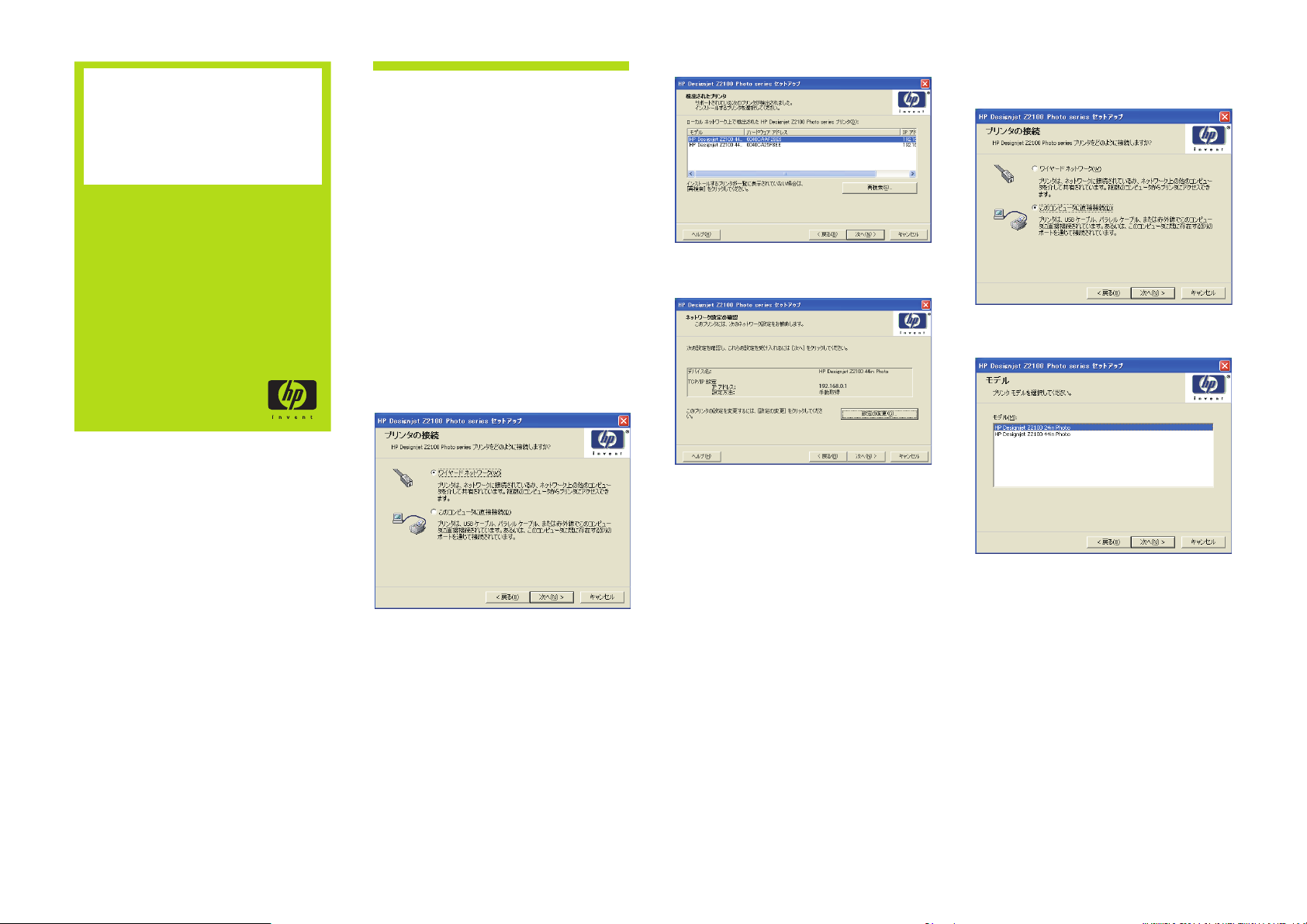
プリンタの設定と接続
Windows
1. プリンタの設定と接 続:Windows
ネットワー ク接続
ネットワー ク接続は 、 プリンタ共 有 に最 適 な 方 法で す。
1. プリンタとコンピュータがネットワークに接 続されている
ことを確 認します。
2. フロントパネルの [ 印刷可能です] ページに表示される
プリンタの
パネルで
表示されるまでメニュー
3. 『HP スタートアップ キット』DVD をDVDドライブに挿入
します。
フォルダ 内の Start.exeプログラムを実行します。
4. [インストール ] ボタンをクリックします。
5. 画面に表示される指示に従ってプリンタをセットアップし
ます。各画面で適切な設定を行うために、以下の点に注意
してくださ い 。
• プリンタの接続 方法を確 認する画面が表 示されたら、
• リストからプリンタ を 選択します。HP Designjet Z2100/
IPアドレスをメモしておいてください。フロント
[印刷可能です] ページ が表示 されない 場合は、
DVDが自動的に起動しない場合は、DVD のルート
[ワイヤード ネットワー ク ] を選択します。
Z3100
プリンタが2台以 上ネットワークに接続している
場合は、メモしておいた
プリンタが選択されていることを確認します。
ボタンを1回または2回押します。
IPアド レスを 使 用して、 正し い
• 選択したプリンタのネットワーク設定が表示されたら、
各設定が正しいことを確認してください。
USB接続
USB
ケーブルを使用した直接接続は、ネットワーク接続よりも
高速ですが、ケーブルの長さに制限があり、プリンタの共有も
困難になります。
1. この 時点 ではま だコンピュータをプリンタに接続しな いで
ください。最初に、以下の手順に従いプリンタ
ソフトウェアをインストールする必要があります。
2. 『HP スタートアップ キット』DVD を DVDドライブに挿入
します。
DVDが自動的に起動しない場合は、DVD のルート
フォルダ 内の Start.exeプログラムを実行します。
3. [ インストール ] ボタンを クリックします。
4. 画面上の指示に従い、プリンタを設定します。各画面で
適切な設定を行うために、以下の点に注意してください。
ドライバ
• プリンタの接続 方法を確 認する画面が表 示されたら、
[このコンピュータに直 接接 続 ] を選択します。
• プリンタ モデルを確認する画面が表示されたら、
24インチまたは 44イン チ モデルを選択します。
• コンピュータをプリンタに接 続するように指示する
メッセージが表示されたら、
プリンタの電源が入っていることを確認してください。
5. これでプリンタの設 定は完了です。
USBケーブルを接続します。
Page 12

HP Color Center
HP
アクセ サリ
EFI Designer Edition
HP Advanced Profi ling Solution
Hewlett-Packard Company
Avenida Graells 501
08174 Sant Cugat del Vallès,
Barcelona
Spain
© Hewlett-Packard Company, 2007
Printed in Singapore
Imprimé en
Stampato in
HP Color Center およびアクセサリ
HP Color Center は、カラーマネジメントに必要とされる主な
機能をまとめて提供します。
ンタのキャリブレーション、カスタム
の作成とインストール、プリンタで使用できる多数ある用紙の
種類の管理ができるため、正確なカラー印刷を行うことがで
きます。
WindowsからHP Color Center にアクセスするには、デスク
トップ上にあ る以下の アイコンを クリックしま す。
Mac OSから HP Color Center にアクセスするには、[Dock]
メニューにある以下のアイコンをクリックします。
オプションとして、厳しい条件を満たすために特別に開発され、
グラフィック
れたソリューションもご用意しています。
デザイナーやプロの写真家向けにカスタマイズさ
Color Centerを使用すると、プリ
ICCカラー プロファイル
EFI Designer Edition
HP Designjet Z2100と HP Designjet Z3100専用
HPプリンタ用にカスタマイズされた EFI Designer Edition for
HP
では、デジタルプルーフのニーズを完 全に管理することが可
能で、わずらわしい作業を削減し、時 間およびコストの節 約と、
強力で費用効率の高いデジタル プルーフシステムを提供します。
EFIと HPでは共同で、デザイナー、写真家、その他のプロの
クリエーター が、 鮮明 な 細部、 カラー精 度、 およびな めらか な
カラー
グラデーションをプルーフ品 質の印刷 で簡単 に実現で
きるようにし ます。
EFI Designer Edition は、簡単に使用できるわかりやすいイン
タフェースと、
構成されています。また、
機能、変更可能な
CPSI
およびフォント
処理がサポートされます。
• 高度なプルーフ機能。EFI Designer Editionでは、作成段
• 他のアプリケーションとの完全な統合。EFI Designer
• 正確なカラー。このソリューションには、RGB、グレース
• 拡張されたプロファイル オプション。柔 軟性のある
EFI Designer Edition for HPは、お使いのプリンタで使用可能
な別売オプションのアクセサリです。
製品番号は以下のとおりです。
Q6643/4D XL for HP Designjet Z2100
HP Designjet Z3100
より入手可能 な Q6643/4D のアップデートによってサポート
される予定です。
Adobe PostScript 3 エンジン (Adobe CPSI)で
PDF/X のサポート、ネスティング
RIP 解像度などが提供されます。Adobe
インタプリターで は、In-RIP 色分解、オーバープリント、
ダウンロード機能により、2 バイト フォントの
階で正確なカラー
ナーは、コストのかかるエラーを早期 に発見して修正し、
最終的な印刷出力を正確にシミュレーションできるよう
になります。
Edition
して、その他のイラスト、写真、およびレイアウトのアプ
リケーションと簡単に統合で きます。
ケール、または
マネジメントを実現するためのいくつかの主要な機能が
含まれています。
では、ユーザは正確なカラーを実現できる一方で、Spot
Color Editor
対応する無制限のスポット
トされます。
EFI Designer Edition には、オフセットまたは新聞などの
選択した印刷方法に対応するプロファイルや、
プリンタ製造元の用紙の種類に対応した用紙プロファイル
が含まれます。独自のプロファイルが必要な場合、
Connector
ローに統合することができます。
プルーフを実現することにより、デザイ
では、Adobe Confi gurable PostScript 3を使用
CMYKワークフローで高度なカラー
Ugra/FOGRA Media Wedge 2.0
では、PANTONE、HKS、および TOYO に
カラーとライブラリがサポー
EFIおよび
Profi le
を使用して独自のプロファイルをワークフ
用は、www.hp.com/go/designjet
HP Advanced Profi ling Solution
HPとGretagMacbeth は、GretagMacbeth
強化された
ました。 このソリューションは、
器を利用して、きめ細かくキャリブレーションされた革新的な
ICCカラー ワークフローを提供します。
HPプリンタ用にカスタマイズされた HP Advanced Profi ling
Solution
メント
テムを使用すると、完全に簡素化されたワークフローを実現
できるので、オフラインの計測デバイスのわずらわしい作業が
減り、時間やコストを節約できます。
共同で、デザイナー、写真家、その他のプロのクリエーターが、
正確で一貫したプルーフおよび写真品質の印刷を実現できる
新しいワークフローを提供します。
Advanced Profi ling Solution には、以下の機能が含まれてい
ます。
Advanced Profi ling Solution を使用すると、以下のことを
実現できます。
HP Advanced Profi ling Solution を共同で開発し
HPプリンタ内蔵 の分 光測 光
では、強力で自動化された効率のよいカラー マネジ
システムを提供します。このカラ ー マネジメント シス
• HP Colorimeter モニタ キャリブレータ。これを使用
すると、
LCD、CRT、ラップトップなど、あらゆる種類の
モニタ上でキャリブレーションおよびプロファイルを正確
に実行できます。
• ICCプロファイル作成および編集ソフトウェア アプリ
ケーション。
追加機能が提供されます。
HP Color Center に含まれる機能を超えた
• モニタのカラーと印刷されるカラーを一致させる。
• RGBと CMYK (RIP ソフトウェアを使用している場合 ) で、
すべての用紙の種類にカラー
• カラー プロファイルを視覚的に高精度に編集する。
• 手順を追ったソフトウェア インタフェースを使 用して
すべての操 作 を簡単 に 行う。追加 のマ ニュアルは 必 要
ありません。
HP Advanced Profi ling Solution は、HP Designjet
Z3100ps GP Photo
HP Designjet Z2100/Z3100 Photo プリンタでは別売り
オプションのアクセサリとして提供されています。
完全にサポートするため、複数の会社のさまざまなサポート
組織とやり取りする必要がなくなります。
主な機能
HP Advanced Profi ling Solutionでは、以下のように色の制御が
できます。
• LCD、CRT、ラップトップ など、 あらゆる 種類 のモニタ上で
キャリブレーションおよび プロファイルを行います。
プリンタにはあらかじめ付属しており、
• 高い印刷精度 (写真、デザインなど) を保証するために、
HP ソフトウェア ドライバ経 由で自動 RGBメディア プロ
ファイリングを行 います。
• 高い精度の印刷およびプルーフのためにDesignjet
Z Photo
プリンタでRIP (Raster Image Processor) を実 行
する場合 に、自 動
います。
• 最終的な色の制御のためのプロファイルを簡単に視覚的
に編集します。
CMYKメディア プロファイリングを行
™
テクノロジで
GretagMacbethとHPは
プロファイルを生成する。
HPが
Powere d by
